Atividade de obtenção de resposta assíncrona do Amazon Lambda (Beta)
Introdução
Uma atividade Obter Resposta Assíncrona do Amazon Lambda (Beta), usando sua conexão Amazon Lambda (Beta), recupera uma resposta assíncrona do AWS Lambda de uma fila do Amazon SQS e deve ser usada como uma fonte para fornecer dados em uma operação.
Nota
Para fornecer feedback sobre este recurso beta, entre em contato com a Equipe de Produto Jitterbit.
Importante
Embora registros assíncronos do AWS Lambda possam ser enviados para diversos serviços da AWS, esta atividade funciona apenas com filas do Amazon Simple Queue Service (SQS). Para obter outras maneiras de interagir com filas do Amazon SQS, consulte o conector do Amazon SQS.
Pré-requisitos
Para usar uma atividade Obter Resposta Assíncrona do Amazon Lambda (Beta), estes pré-requisitos devem ser atendidos:
-
É necessário o agente privado versão 10.78 / 11.16 ou posterior. Para aproveitar ao máximo os recursos de balanceamento de carga e tolerância a falhas do serviço de escuta, é recomendável ter no mínimo dois agentes no grupo de agentes.
-
Cada agente privado deve ter o serviço de escuta habilitado, conforme descrito em Habilitar o serviço de escuta no agente. Esta é uma etapa manual na configuração e não é habilitada por padrão.
-
Depois que uma operação é implantada, o projeto do Integration Studio deve ter o serviço de escuta habilitado tanto no nível da operação quanto no nível da atividade, conforme descrito em Habilitar o serviço de escuta na operação e na atividade. Esta é uma etapa manual realizada no momento do design ou gerenciamento do projeto.
Além disso, você deve ter as seguintes permissões de conta do AWS IAM:
lambda:ListFunctionssqs:GetQueueUrlsqs:ListQueuessqs:ReceiveMessage
Consulte a documentação da Amazon para obter permissões adicionais específicas do AWS Lambda.
Criar uma atividade Obter Resposta Assíncrona do Amazon Lambda (Beta)
Uma instância de uma atividade Obter Resposta Assíncrona do Amazon Lambda (Beta) é criada a partir de uma conexão do Amazon Lambda (Beta) usando seu tipo de atividade Obter resposta assíncrona.
Para criar uma instância de uma atividade, arraste o tipo de atividade para a quadro de design ou copie o tipo de atividade e cole-o na quadro de design. Para obter detalhes, consulte Criando uma instância de atividade em Reutilização de componentes.
Uma atividade existente do Amazon Lambda (Beta) Obter resposta assíncrona pode ser editada nestes locais:
- A quadro de design (veja menu de ações do componente em Tela de design).
- A aba Componentes do painel do projeto (consulte menu de ações do componente na aba Componentes do painel Projeto).
Configurar uma atividade Obter Resposta Assíncrona do Amazon Lambda (Beta)
Siga estas etapas para configurar uma atividade Obter Resposta Assíncrona do Amazon Lambda (Beta):
-
Etapa 1: Insira um nome e selecione uma fila
Forneça um nome para a atividade e selecione uma fila. -
Etapa 2: Forneça o esquema de resposta
Forneça um esquema de resposta personalizado (opcional). Se você não fornecer um esquema de resposta personalizado, o esquema de resposta padrão do conector será usado. -
Etapa 3: Revise os esquemas de dados
Todos os esquemas de solicitação ou resposta são exibidos.
Etapa 1: insira um nome e selecione uma fila
Nesta etapa, forneça um nome para a atividade e selecione uma fila. Cada elemento da interface do usuário desta etapa é descrito abaixo.
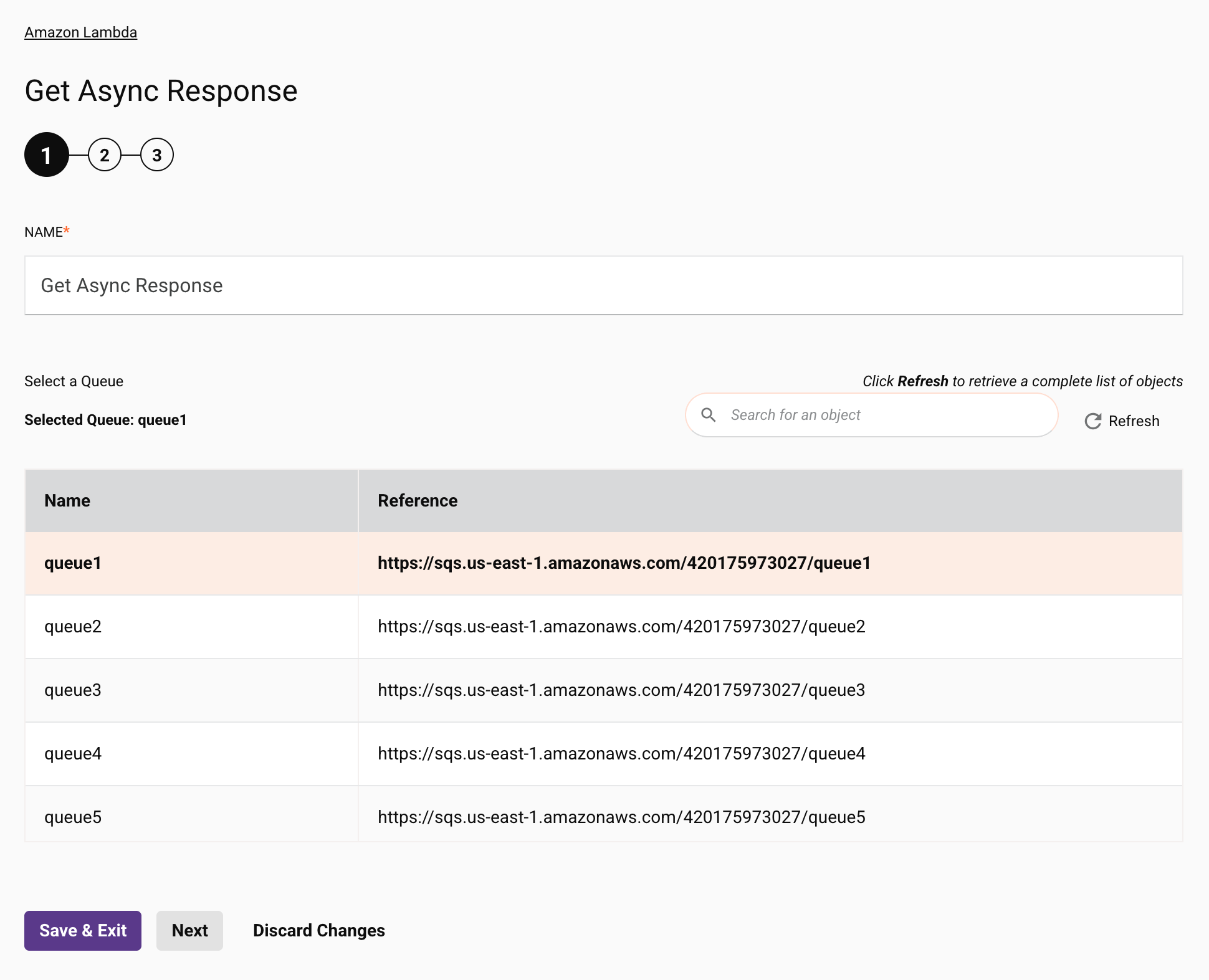
-
Nome: Insira um nome para identificar a atividade. O nome deve ser exclusivo para cada atividade Obter Resposta Assíncrona do Amazon Lambda (Beta) e não deve conter barras.
/ou dois pontos:. -
Selecione uma fila: Esta seção exibe as filas disponíveis no endpoint do Amazon Lambda (Beta).
-
Fila selecionada: Depois que uma fila é selecionada, ela é listada aqui.
-
Pesquisar: Insira o valor de qualquer coluna na caixa de pesquisa para filtrar a lista de filas. A pesquisa não diferencia maiúsculas de minúsculas. Se as filas já estiverem exibidas na tabela, os resultados da tabela serão filtrados em tempo real a cada pressionamento de tecla. Para recarregar as filas do endpoint durante a pesquisa, insira os critérios de pesquisa e atualize, conforme descrito abaixo.
-
Atualizar: Clique no ícone de atualização ou a palavra Atualizar para recarregar filas do endpoint do Amazon Lambda (Beta). Isso pode ser útil se filas tiverem sido adicionadas ao Amazon Lambda (Beta). Esta ação atualiza todos os metadados usados para criar a tabela de filas exibida na configuração.
-
Selecionando uma Fila: Dentro da tabela, clique em qualquer lugar de uma linha para selecionar uma fila. Apenas uma fila pode ser selecionada. As informações disponíveis para cada fila são obtidas do endpoint do Amazon Lambda (Beta):
-
Nome: O nome da fila.
-
Referência: O URL de referência da fila.
-
Dica
Se a tabela não for preenchida com filas disponíveis, a conexão Amazon Lambda (Beta) pode não ser bem-sucedido. Certifique-se de estar conectado reabrindo a conexão e testando as credenciais novamente.
-
-
Configurações opcionais: Clique para expandir configurações opcionais adicionais:
- Modo de confirmação do cliente: Selecione para impedir que mensagens recuperadas sejam confirmadas e excluídas automaticamente. Quando selecionada, as mensagens confirmadas podem ser excluídas usando a Atividade de exclusão de mensagens de um conector Amazon SQS.
-
Salvar e Sair: Se habilitado, clique para salvar a configuração desta etapa e fechar a configuração da atividade.
-
Próximo: Clique para armazenar temporariamente a configuração desta etapa e prosseguir para a próxima. A configuração não será salva até que você clique no botão Concluído na última etapa.
-
Descartar Alterações: Após fazer as alterações, clique para fechar a configuração sem salvar as alterações feitas em nenhuma etapa. Uma mensagem solicitará que você confirme se deseja descartar as alterações.
Etapa 2: Forneça o esquema de resposta
Nesta etapa, você pode fornecer um esquema de resposta personalizado. Caso não forneça um esquema de resposta personalizado, o esquema de resposta padrão do conector será usado.
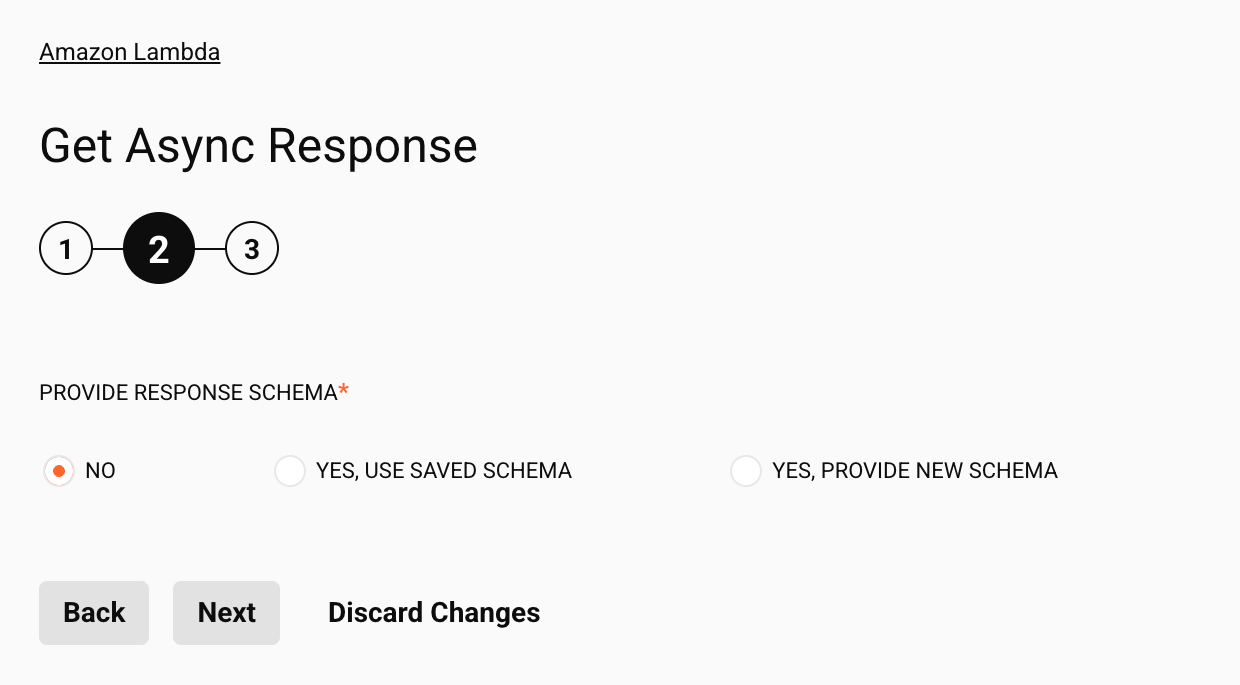
-
Fornecer esquema de resposta: O esquema de resposta define a estrutura dos dados de resposta usados pela atividade Obter Resposta Assíncrona do Amazon Lambda (Beta). Para obter instruções sobre como concluir esta seção da configuração da atividade, consulte Esquemas definidos em uma atividade.
-
Voltar: Clique para armazenar temporariamente a configuração desta etapa e retornar à etapa anterior.
-
Próximo: Clique para armazenar temporariamente a configuração desta etapa e prosseguir para a próxima. A configuração não será salva até que você clique no botão Concluído na última etapa.
-
Descartar Alterações: Após fazer as alterações, clique para fechar a configuração sem salvar as alterações feitas em nenhuma etapa. Uma mensagem solicitará que você confirme se deseja descartar as alterações.
Etapa 3: Revise os esquemas de dados
Todos os esquemas de solicitação ou resposta são exibidos. Cada elemento da interface do usuário desta etapa é descrito abaixo.

-
esquema de dados: Esses esquemas de dados são herdados por transformações adjacentes e são exibidos novamente durante o mapeamento de transformação.
O conector Amazon Lambda (Beta) usa o AWS SDK para Java 2.x. Consulte a documentação do SDK, bem como a documentação de referência geral da API do AWS Lambda para obter informações sobre os nós e campos do esquema.
-
Atualizar: Clique no ícone de atualização ou a palavra Atualizar para regenerar esquemas do endpoint do Amazon Lambda (Beta). Esta ação também regenera um esquema em outros locais do projeto onde o mesmo esquema é referenciado, como em uma transformação adjacente.
-
Voltar: Clique para armazenar temporariamente a configuração desta etapa e retornar à etapa anterior.
-
Concluído: Clique para salvar a configuração de todas as etapas e fechar a configuração da atividade.
-
Descartar Alterações: Após fazer as alterações, clique para fechar a configuração sem salvar as alterações feitas em nenhuma etapa. Uma mensagem solicitará que você confirme se deseja descartar as alterações.
Próximos passos
Após configurar uma atividade Obter Resposta Assíncrona do Amazon Lambda (Beta), conclua a configuração da operação adicionando e configurando outras atividades, transformações ou scripts como etapas da operação. Você também pode definir as configurações da operação, que incluem a capacidade de encadear operações que estejam no mesmo fluxo de trabalho ou em workflows diferentes.
As ações de menu de uma atividade podem ser acessadas no painel do projeto e na quadro de design. Para obter detalhes, consulte menu de ações da atividade em Noções básicas do conector.
As atividades Obter resposta assíncrona do Amazon Lambda (Beta) podem ser usadas como uma fonte com esses padrões de operação:
- Padrão de Transformação
- Padrão de arquivamento de dois alvos (apenas como primeira fonte)
- Padrão de arquivo HTTP de dois alvos (apenas como primeira fonte)
- Padrão de duas transformações (como primeira ou segunda fonte)
Para usar a atividade com funções de script, grave os dados em um local temporário e, em seguida, use esse local temporário na função de script.
Implantar a operação e habilitar eventos
Uma vez configurada a operação, implantar isso. A implantação da operação ativa uma alternância presente na parte inferior da operação na quadro de design. Por padrão, a escuta de eventos está desabilitada.
Para habilitar a escuta de eventos para a operação, clique no botão de alternância:
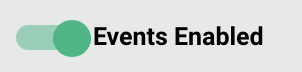
Quando a escuta de eventos estiver habilitada, a operação será executada quando acionada pelo evento configurado.
Nota
Atividades que escutam o mesmo evento em várias operações ou projetos rastrearão esses eventos separadamente e consumirão uma mensagem em cada atividade configurada. Ou seja, cada operação configurada com um evento habilitado será executada quando o evento ocorrer.
Após o disparo da operação, você pode validar o comportamento verificando os logs de operação. Uma entrada de log é feita para cada mensagem processada pela operação de escuta.
Os administradores também podem ativar ou desativar a escuta de eventos do Management Console Projetos página.